

作者: Gina Barrow, 最新更新: 2022年1月12日
“当弹出这个错误‘无法打开 iTunes 应用程序时,我正试图将我的音乐同步到 iTunes。 发生未知错误 (13010)'。 如何解决这个问题 iTunes错误13010?“
有时在 iTunes 同步过程中,会出现一条随机消息,指出发生了错误,并且不会让您执行任何操作。 有时你将不得不 修复更新 iOS 设备时出现的 iTunes 错误. iTunes 并非没有错误和问题,事实上,iTunes 面临的常见问题有很多,每个问题都对应一个错误代码。
Apple 开发人员需要这些代码,以便他们知道如何解决问题。 当您收到 iTunes 错误 13010 时,它不会让您打开 iTunes 或 Finder 来同步您的音乐,甚至不会让您复制某首歌曲。
这个错误是由很多事情引起的,这就是我们今天要发现的。 我们将讨论如何修复它的不同方法。
第 1 部分。 iTunes 错误 13010 的可能原因第 2 部分。 4 修复 iTunes 错误 13010 的实用解决方案第 3 部分。 修复 iTunes 错误 13010 的额外提示部分4。 概要
iTunes的 错误代码将告诉您到底是什么问题,以便您确定故障排除。 但是,对于 iTunes 错误 13010,很难判断出了什么问题,可能是同步操作中途停止了,但这里有一些可能的原因:
此运行时错误也可能是由不兼容的程序引起的,必须尽快解决,否则可能会导致其他问题。
请遵循以下 4 种解决方案,以便您可以更快地在 iTunes 中同步音乐。
我们需要考虑的第一件事是在您的 iTunes 和计算机中运行的软件。 不兼容的程序通常会导致某些问题,例如 iTunes 错误 13010。
请按照以下步骤操作:
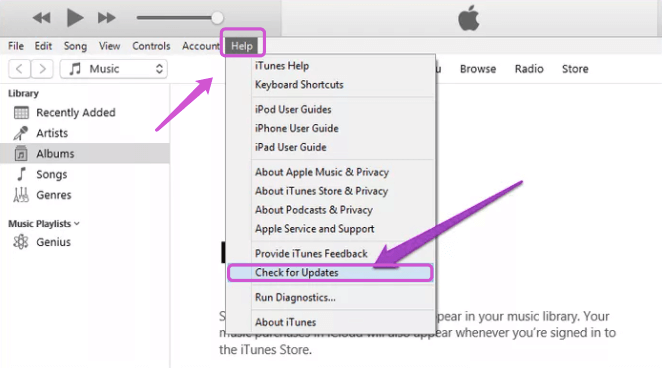
iTunes 最近不再可用 macos 现在替换为 Finder。 他们几乎做同样的事情,但 Finder 被认为更有条理,或者他们说。
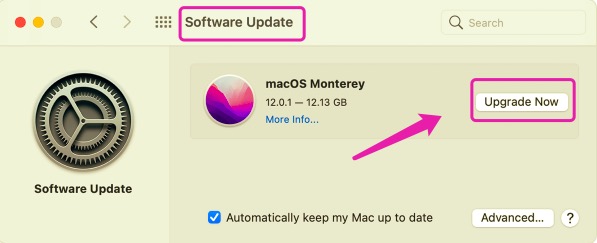
虽然 Windows 计算机会自动更新,但您仍然可以通过单击开始或 Windows 图标手动检查更新,然后选择 设置. 导航到 Windows 更新,然后单击 检查更新.
如果您的音乐、电视节目等媒体文件分散在各处,您可能会遇到 iTunes 错误 13010,因为由于文件夹位置不同,它无法同步文件。 避免此错误的最佳方法是集成或合并 iTunes 资料库中的文件。
合并内容后,保存在 iTunes Media 文件夹之外的任何副本都会包含在 iTunes Media 文件夹中。 然后,您可以删除原始文件以节省硬盘空间。
Apple社区的一位用户提出的有效解决方案之一是删除天才数据库以摆脱iTunes错误13010。您可以自己尝试测试,方法如下:
/username/Music/iTunes/ 夹
最后,如果 iTunes 错误 13010 的问题仍未解决,您可以考虑修复 iOS 系统以永久消除此问题。 您可以使用专业的工具包,例如 FoneDog iOS系统恢复.
此第三方程序可帮助修复各种系统问题,例如 iTunes 错误代码,例如 iTunes错误39、冻结和崩溃的 iPhone、卡在 Apple 标志上的 iPhone 等等。 事实上,它可以修复迄今为止超过 50 多个已知的 iOS 问题,并且可以快速诊断您的手机遇到的问题。
iOS系统恢复
修复各种iOS系统问题,如恢复模式,DFU模式,启动时的白屏循环等。
通过白色Apple徽标,黑屏,蓝屏,红屏将您的iOS设备恢复正常。
只修复你的iOS正常,完全没有数据丢失。
修复iTunes错误3600,错误9,错误14和各种iPhone错误代码
取消冻结您的iPhone,iPad和iPod touch。
免费下载
免费下载

只需让该软件运行并扫描您的 iPhone,它就会立即修复它。 查看下面的完整指南:
按照安装过程如何成功让 FoneDog iOS 系统恢复在您的计算机上运行。
程序安装并启动后,通过 USB 电缆将您的 iPhone 连接到计算机。
从主菜单中选择 iOS System Recovery 开始修复

接下来是从下拉列表中选择您的设备遇到的最合适的错误或问题。
单击开始以启动诊断,如果软件确定必须下载固件,请从选项中选择正确的固件并单击下载。

允许 FoneDog iOS System Recovery 修复 iOS 系统。 此过程可能需要一段时间,具体取决于问题的程度。
除了上面提到的 4 种解决方案之外,在解决此 iTunes 错误时还应考虑其他事项。 这里有几个:
人们也读iPhone升级时修复iTunes错误8的3014种解决方案 如何修复 iTunes 错误 21 或 iPhone 错误 21
iTunes错误13010 不仅仅是同步音乐和其他内容。 它可能是由多种原因引起的。 这可能是由于 iTunes 部分的故障或更新,也可能是由于程序或应用程序不兼容、病毒或恶意软件感染等等。
我们知道您无法单独解决这些可能的原因,因此我们强烈建议您使用 iOS 系统修复工具。 FoneDog iOS系统恢复 将快速修复您的 iOS 设备,不会造成任何数据丢失。
FoneDog iOS System Recovery 能够修复大多数 iOS 问题,包括所有 iTunes 错误代码。
发表评论
评论
热门文章
/
有趣乏味
/
简单困难
谢谢! 这是您的选择:
Excellent
评分: 4.7 / 5 (基于 95 评级)